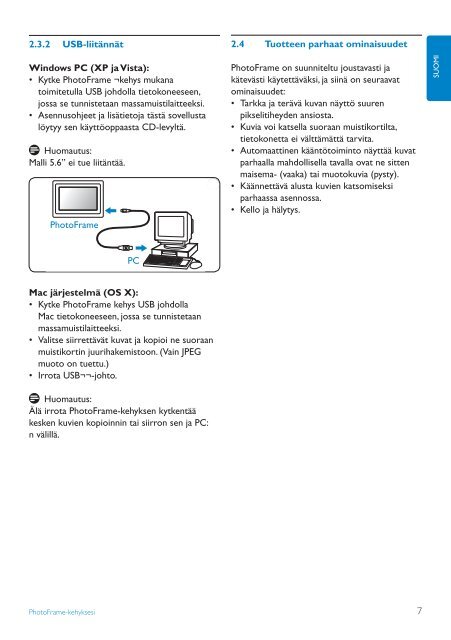Philips Cadre Photo - Mode d’emploi - FIN
Philips Cadre Photo - Mode d’emploi - FIN
Philips Cadre Photo - Mode d’emploi - FIN
You also want an ePaper? Increase the reach of your titles
YUMPU automatically turns print PDFs into web optimized ePapers that Google loves.
2.3.2 USB-liitännät<br />
Windows PC (XP ja Vista):<br />
• Kytke <strong>Photo</strong>Frame ¬kehys mukana<br />
toimitetulla USB johdolla tietokoneeseen,<br />
jossa se tunnistetaan massamuistilaitteeksi.<br />
• Asennusohjeet ja lisätietoja tästä sovellusta<br />
löytyy sen käyttöoppaasta CD-levyltä.<br />
Huomautus:<br />
Malli 5.6” ei tue liitäntää.<br />
<strong>Photo</strong>Frame<br />
2.4 Tuotteen parhaat ominaisuudet<br />
<strong>Photo</strong>Frame on suunniteltu joustavasti ja<br />
kätevästi käytettäväksi, ja siinä on seuraavat<br />
ominaisuudet:<br />
• Tarkka ja terävä kuvan näyttö suuren<br />
pikselitiheyden ansiosta.<br />
• Kuvia voi katsella suoraan muistikortilta,<br />
tietokonetta ei välttämättä tarvita.<br />
• Automaattinen kääntötoiminto näyttää kuvat<br />
parhaalla mahdollisella tavalla ovat ne sitten<br />
maisema- (vaaka) tai muotokuvia (pysty).<br />
• Käännettävä alusta kuvien katsomiseksi<br />
parhaassa asennossa.<br />
• Kello ja hälytys.<br />
SUOMI<br />
PC<br />
Mac järjestelmä (OS X):<br />
• Kytke <strong>Photo</strong>Frame kehys USB johdolla<br />
Mac tietokoneeseen, jossa se tunnistetaan<br />
massamuistilaitteeksi.<br />
• Valitse siirrettävät kuvat ja kopioi ne suoraan<br />
muistikortin juurihakemistoon. (Vain JPEG<br />
muoto on tuettu.)<br />
• Irrota USB¬¬-johto.<br />
Huomautus:<br />
Älä irrota <strong>Photo</strong>Frame-kehyksen kytkentää<br />
kesken kuvien kopioinnin tai siirron sen ja PC:<br />
n välillä.<br />
<strong>Photo</strong>Frame-kehyksesi